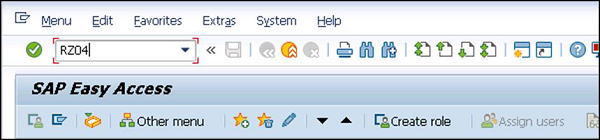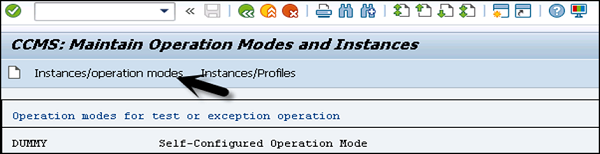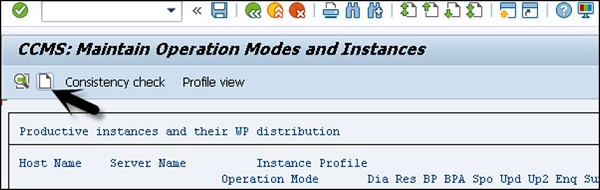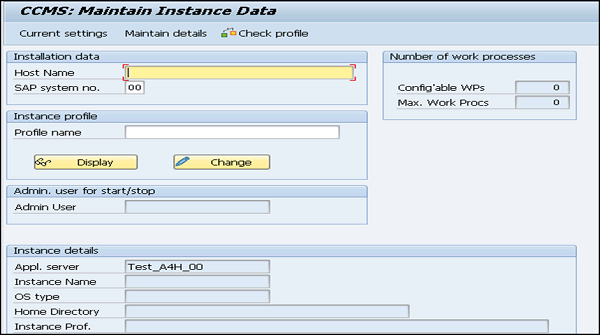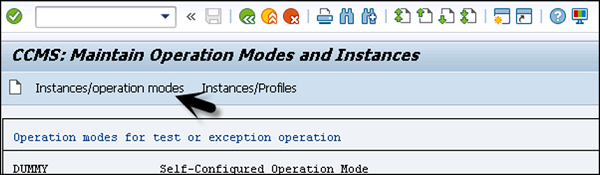Как уже упоминалось, есть три различных графических интерфейса, и мы можем выбрать правильную версию в зависимости от требований. Следующий сценарий может помочь вам найти подходящий графический интерфейс SAP —
Когда пользователи редко работают в системе SAP
Предположим, что большинство пользователей попадают в эту категорию, тогда предлагается использовать SAP GUI для формата HTML. Это позволяет сэкономить усилия и деньги на развертывание клиента.
Когда пользователи работают в основном в системе SAP
В таком случае рекомендуется использовать SAP GUI для Windows или SAP GUI для Java.
Когда пользователи являются разработчиками ABAP
Разработчикам ABAP рекомендуется использовать SAP GUI для Windows.
Когда пользователи используют операционные системы, отличные от Microsoft
Рекомендуется использовать SAP GUI для Java и HTML, или они могут использовать SAP GUI для Windows на удаленном сервере.
Когда пользователи интегрируют транзакции Dynpro в портал
Рекомендуется использовать SAP GUI для HTML. Это позволяет легко интегрировать классические приложения на основе Dynpro в портал.
Экземпляр SAP и SID
Экземпляр SAP — это когда вы устанавливаете и настраиваете систему SAP. Этот экземпляр определяет группу ресурсов — память, процессоры и другие ресурсы в системе. Это позволяет пользователям входить в систему SAP и использовать одни и те же ресурсы.
Экземпляр SAP управляется CCMS. Пользователи могут войти в систему SAP, используя экземпляр.
Система SAP может состоять из одного или нескольких экземпляров — вы можете настроить систему SAP с одним экземпляром только с одной CCMS или настроить систему с двумя или более отдельными экземплярами в среде клиент / сервер.
Настройка экземпляра SAP
Для настройки экземпляра SAP необходимо выполнить следующие шаги:
Шаг 1. Вам нужно определить отдельные каталоги для сервера UNIX, AS / 400 или Microsoft Windows NT, на котором должен запускаться экземпляр.
Шаг 2 — Вы можете использовать общую файловую систему.
Шаг 3 — Для каждого экземпляра существуют записи, созданные в файлах конфигурации операционной системы (/ etc / services, / etc / sapconfig…).
Шаг 4 — На хосте созданы записи связи.
Шаг 5 — Для каждого экземпляра создаются стартовые и системные профили.
Шаг 6 — Для каждого экземпляра устанавливаются пользователи операционной системы.
Создание экземпляра для одного сервера
Вам нужно выполнить следующие шаги, чтобы создать экземпляр для одного сервера —
Шаг 1 — Чтобы создать экземпляр, вы должны сначала определить режим работы.
Шаг 2 — Чтобы создать экземпляр, перейдите в CCMS> Конфигурация или используйте код транзакции RZ04.
Шаг 3 — Перейдите к экземплярам / режимам работы, как показано на скриншотах ниже.
Шаг 4 — Чтобы создать новый экземпляр, нажмите кнопку «Создать новый экземпляр — (F6)», как на следующем снимке экрана —
Шаг 5 — Введите имя хоста и нажмите на текущие настройки. Когда сервер приложений уже запущен, система отобразит текущие настройки для этого экземпляра.
Шаг 6 — Если сервер приложений не работает, вы должны использовать справку ввода, чтобы отобразить возможные записи и заполнить нижеприведенные значения.
Шаг 7 — Введите имя хоста и выберите текущие настройки. Если сервер приложений уже запущен, система отобразит текущие настройки для этого экземпляра. Однако, если сервер приложений еще не запущен, вы должны использовать справку ввода, чтобы отобразить возможные записи и заполнить следующие поля:
Номер системы SAP
Номер системы SAP — это номер, который упоминается при установке системы SAP.
Начать профиль — Имя профиля
Вставьте имя начального профиля из профилей, чтобы запустить экземпляр. Вы также можете нажать «Выбрать справку по вводу», чтобы отобразить список доступных стартовых профилей. Вы можете выбрать профиль из доступного списка.
Профиль экземпляра — имя профиля
Вы должны выбрать имя профиля экземпляра из профилей, чтобы запустить экземпляр. Вы можете нажать «Справка по вводу», чтобы отобразить список доступных профилей экземпляров.
Чтобы сохранить экземпляр, нажмите кнопку Сохранить вверху> Продолжить
Поддержание определения экземпляра
Когда вы определяете режимы работы, вам нужно поддерживать определение экземпляра. Выполните следующие шаги, чтобы изменить определение —
Шаг 1 — Используйте код транзакции: RZ04.
Шаг 2 — Выберите экземпляры / режим работы
Шаг 3 — Выберите запись из списка производительных экземпляров.
Шаг 4 — Затем вы можете изменить данные для этого экземпляра.
Шаг 5 — Вы также можете удалить экземпляр, режим работы, используя тот же код транзакции.
Шаг 6 — Чтобы удалить режим работы — Из списка продуктивных режимов работы поместите курсор на строку с режимом работы. Выберите режим работы> Удалить. При этом удаляется режим работы и все назначенные ему экземпляры и определения рабочих процессов.